苹果手机抖音视频怎么设置铃声,如今抖音已成为广大年轻人的最爱之一,而苹果手机更是时尚潮流的代名词,当我们想要将抖音视频中喜欢的声音转换成苹果手机的铃声时,应该如何设置呢?这是一个让人困惑的问题。不用担心本文将为大家详细介绍如何将抖音视频的声音转换成苹果手机的铃声,让我们一起来探索这个神奇的方法吧!
抖音视频声音转换成苹果手机铃声方法
操作方法:
1.前提准备
1.iPhone系统为iOS11系统。
2.app store中升级“库乐队”这款软件为最新版本。
3.准备要更换的铃声。这里说个小技巧,通过别人的安卓手机下载好铃声。微信发送给你,点击播放后再点右上角有个三点的符号,选择“用其他应用打开”,再选择“存储到“文件””,把铃声保存到“iCloud云盘”。
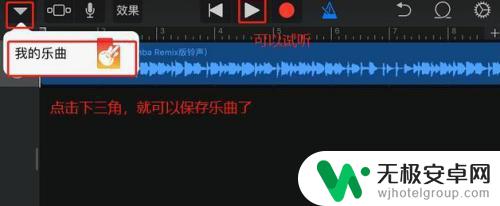
2.开始更换
1.打开“库乐队”,在“位置”中选择“iCloud云盘”。可能刚开始,我们界面不一样,但是没关系,强退软件进来就好了。
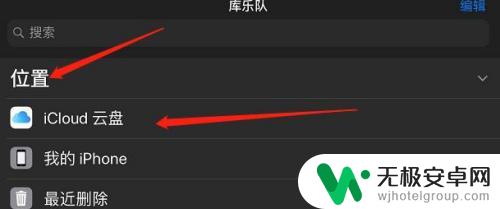
3..直接在“iCloud云盘”里面“创建文稿”。选择“录音机”这种乐器,进入如图的画面,然后安装图片中的步骤进行。
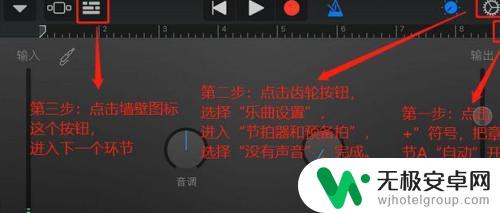
4.在上一步骤完成后,进入这样的界面。点击图标,浏览选择铃声。
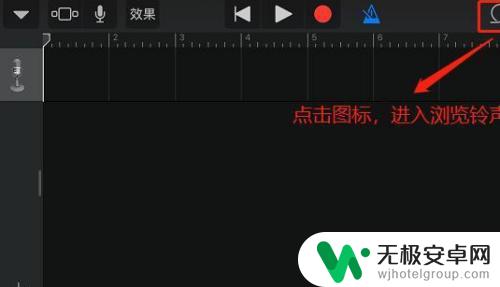
5.选择iCloud云盘的铃声,因为我们之前把铃声放到里面了。
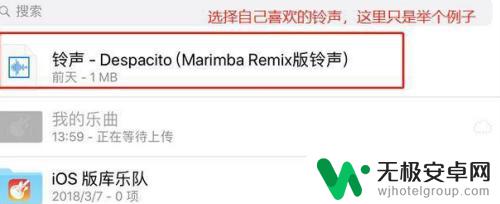
6.接着“音频文件”不再是空白的,有我们要的铃声了。最重要的一步,手指按住这首铃声不要放手,往左上角拖动。
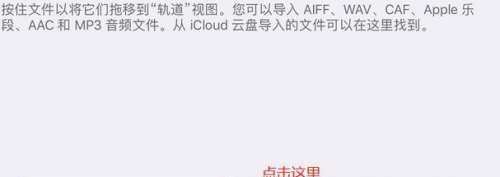
7.拖动到这里,就可以试听了。点击下三角,“我的乐曲”就自己保存了。然后直接设置即可。
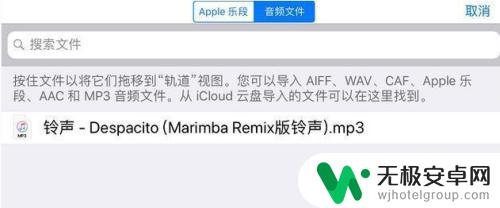
以上是关于如何设置苹果手机抖音视频铃声的全部内容,如果你遇到了相同的情况,可以按照这些方法来解决。










